
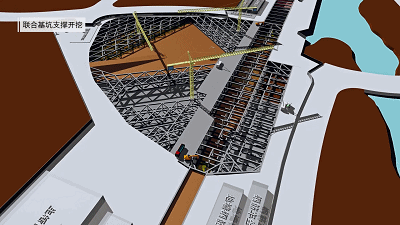
近期做了两个Navisworks施工模拟动画,一个是深基坑工序模拟,一个是地铁站施工模拟,相同之处都是地下土建工程,需要开挖土方、支撑拆撑等工序,不同的是深基坑工序模拟以纯手动的方式不断调整工序时间,地铁站施工模拟最后以Project数据自动更新来控制施工组织模拟。在可视化方面还使用了Lumion和Fuzor来做研究,本文就针对三个软件应用情况做一定的总结。
Navisworks
Revit和Navisworks同属Autodesk产品,在Revit中直接导出nwc文件格式,在Navisworks中直接打开以nwf格式保存可以变更模型。在动画表现上尝试多次最终还是选择Navisworks 2014中的Presenter渲染器,对比16版本 Autodesk rendering,渲染速度上快的感人,但要想在Navisworks上达到投标动画的质感,还是不要做白日梦了。

效果好当然是好的,但BIM真正落地最终还是在使用上,此前理想化的施工模拟在实际施工中应用完全是天差地别,在接触前试过用Excel数据导入,只有文字没有时间那更不用谈数据更新了。
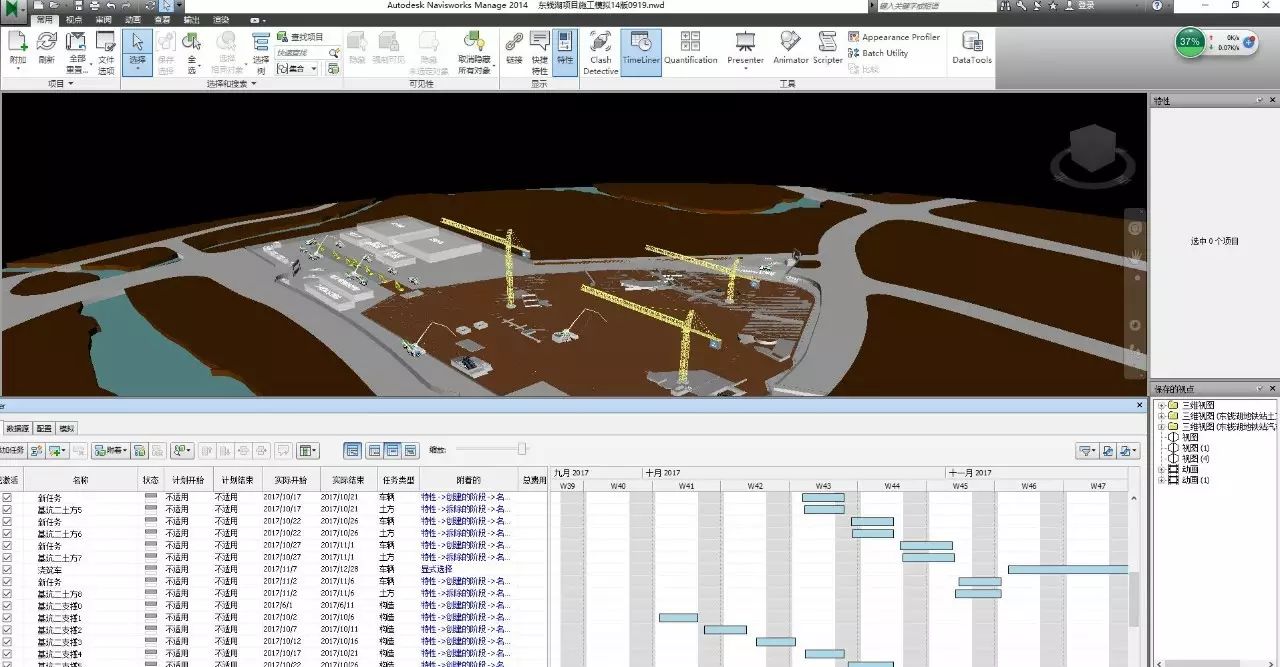
而与施工单位对接过程中了解到Project来制作施工组织计划,在Navisworks Timeline中也可以看到Project的字样,我不会告诉你之前的动画都是像针线活一样一针针校对时间的,现在可以微笑的面对甲方施工组织进度的变化。
Lumion
Revit有Export to Lumion的插件,使得模型可以更好的导入到Lumion中,看看效果还是很不错的。

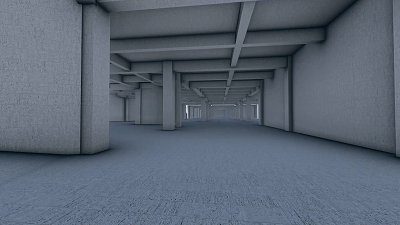
Lumion表现偏漫游加简单的物体运动,和施工模拟应该完全不搭边。
Fuzor
Revit和Fuzor可以做到真正意义上的同步,在两个屏幕上调整材质绝对够爽,Revit材质在Fuzor上表现还可以,但Fuzor上调整的材质要是Revit中有调整就会回到初始状态,且梁的材质跟不过去,这点很伤。

看好Fuzor主要是在虚拟体验上的优势,可以导出exe文件到没有安装软件的电脑上,在重力系统和人视角的状态下还是相当不错的。
还能在手机端虚拟体验,重要的是点击构件还有属性列表,在BIM中信息是重中之重。
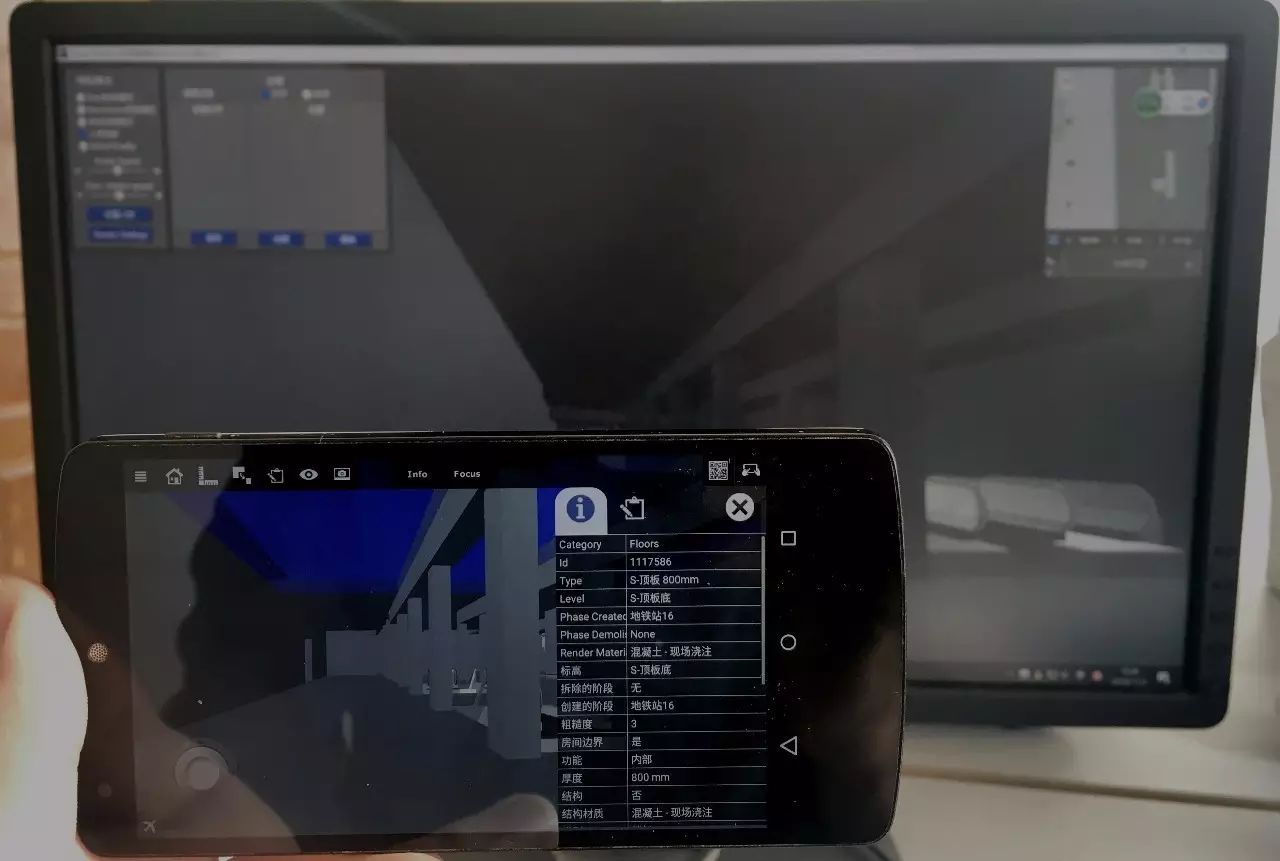
Fuzor也能通过Project导入数据,但不能对构件选择拆除属性,只能另外添加选择后附着。
总结
根据个人了解对三个软件做了个分类排序
模拟:Navisworks>Fuzor>Lumion
效果:Lumion>Fuzor>Navisworks
体验:Fuzor>Lumion>Navisworks
难度:Navisworks>Fuzor>Lumion
BIM动画的目的是直观传达项目信息,在时间安排上,动画前期需要整体策划包括内容文字和分镜头。制作过程中以图片的形式导出,在Premiere中完成剪辑和调色。
最后还是要按需求来对应选择工具。